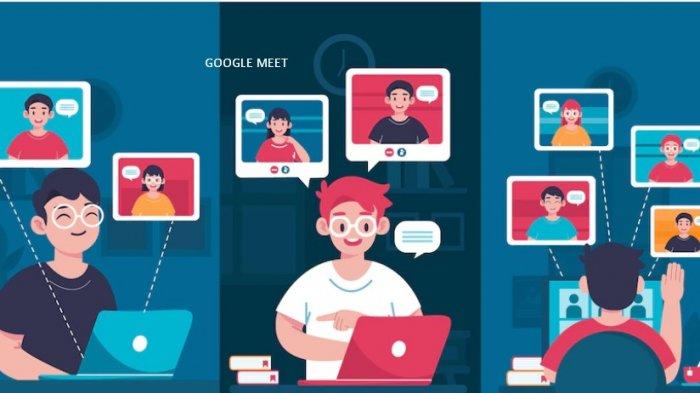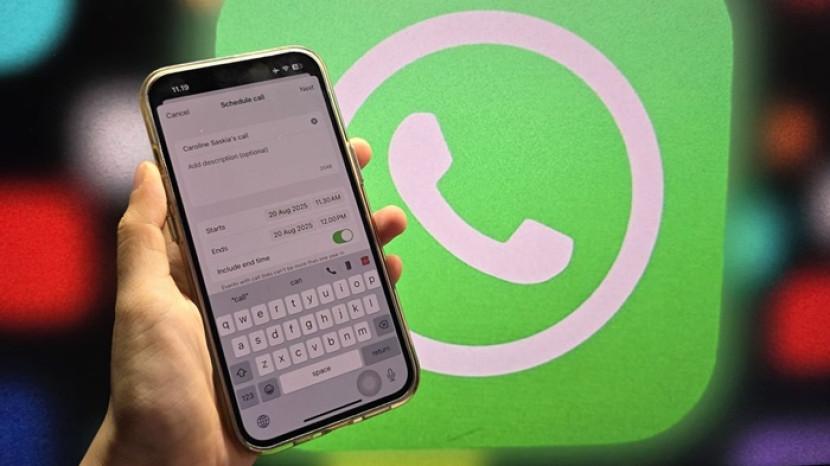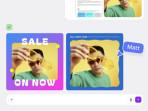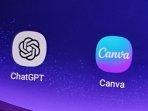Tekno
Ternyata Mudah, Berikut Cara Akses File Hasil Record Google Meet
Sekarang ada fitur baru untuk record Google Meet. Dan anda dapat mengakses hasil record Google Meet dengan beberapa cara berikut.
TRIBUNKALTIM.CO- Terkadang kita tidak sempat untuk mencatat hal-hal penting saat rapat di Google Meet sedang berlangsung.
Sekarang ada fitur baru untuk record Google Meet.
Dan anda dapat mengakses hasil record Google Meet dengan beberapa cara sepert di bawah ini.
Baca juga: Mudah Bagi Pemula, Berikut Cara Record Google Meet
Akses File record Google Meet
Hasil record Google Meet otomatis disimpan ke Google Drive penyelenggara rapat.
Selain itu, Anda akan menerima tautan langsung ke file melalui email dan di Google Kalender jika rapat dijadwalkan.
Akses File record Google Meet di Google Drive
1. Kunjungi Google Drive dan masuk jika perlu.
2. Navigasikan ke Drive Saya di sebelah kiri dan cari folder Rekaman Rapat di sebelah kanan.
3. Mungkin diperlukan beberapa menit agar rekaman muncul.
Jika Anda belum memiliki folder record Google Meet, Google Drive akan membuatnya.
4. Anda akan melihat rekaman berjudul dengan pengidentifikasi rapat bersama dengan tanggal dan waktu.
Jika Obrolan berlangsung selama rapat, Anda akan melihatnya sebagai file teks terpisah.
Baca juga: Google Meet Kini Bisa Buka Google Spreadsheet, Google Docs dan Slide Saat Panggilan Langsung
Akses File record Google Meet Melalui Email
Selain mengakses record Google Meet di Google Drive, penyelenggara rapat menerima email dengan tautan rekaman langsung dan tautan lain untuk transkrip obrolan jika berlaku.
Akses File record Google Meet Melalui Google Kalender
Jika Google Meet dijadwalkan sebelumnya menggunakan Google Kalender, link ke hasil record Google Meet akan dilampirkan ke acara kalender untuk diakses oleh semua peserta rapat.
Cukup buka Google Kalender dan pilih acara.
Anda akan melihat tautan langsung ke rekaman di jendela pop-up acara dan halaman detail lengkap.
Baca juga: 5 Cara Membuat Link Google Meet dengan Mudah bagi Pemula
Lihat, Bagikan, atau Simpan Rekaman Anda
Untuk melihat pratinjau rekaman atau transkrip chat Anda, cukup klik dua kali file di folder record Google Meet di Google Drive.
Anda dapat mendownload, membagikan, atau mendapatkan link ke file rekaman (atau chat) dari folder record Google Meet atau Pratinjau File.
Di folder, klik kanan file dan pilih tindakan dari menu.
Perhatikan bahwa Anda dapat mengambil tindakan tambahan seperti Ganti Nama, Buat salinan, dan Buka dengan.
Pada layar Pratinjau, gunakan ikon di bagian atas atau buka menu Tindakan Lainnya dengan memilih tiga titik vertikal di kanan atas.
Anda akan melihat jenis opsi yang sama seperti pada layar folder.
Untuk menghindari Anda atau peserta lupa membuat catatan selama rapat atau untuk cara mudah berbagi rapat dengan seseorang yang tidak dapat hadir, cukup record Google Meet.
Jika Anda menggunakan layanan konferensi video lain selain Google Meet, Anda juga dapat merekam rapat Zoom atau merekam panggilan Skype di semua perangkat Anda.
(Tribunkaltim.co/Saviera Maharani Doniyar)
IKUTI BERITA LAINNYA DI GOOGLE NEWS
Join Grup Telegram Tribun Kaltim untuk mendapatkan update berita pilihan dan breaking news setiap hari. Caranya klik link https://t.me/tribunkaltimcoupdate, kemudian join. Anda harus install aplikasi Telegram terlebih dulu di ponsel.